Slik lager du tilpassede vibrasjonsmønstre for iPhone-kontakter

Vibrasjoner er en fin måte å varsle deg når noen ringer eller sms'er uten å varsle alle andre rundt deg. Det eneste problemet: Du kan ikke vite hvem som kontakter deg, med mindre du drar din iPhone ut av lommen.
Vi har vist deg hvordan du tilordner forskjellige vibrasjonsmønstre og ringetoner til iPhone-kontaktene dine. Vi har til og med vist deg hvordan du legger til dine egne egne skreddersydde ringetoner til iPhone, slik at du kan lure det ut akkurat slik du vil ha det. Men hva om IOS 'innebygde vibrasjonsmønstre ikke er nok?
IOS' tilpassede vibrasjonsmønstre betyr at du i stedet kan trykke ut dine egne mønstre, i stedet for å bruke de dusin eller så vibrasjonsvarsler som kommer ferdigpakket med iPhone. Så si deg og vennene dine har en hemmelig banke, du kan gjøre det til et vibrasjonsmønster. Eller kanskje du vil gjøre noe fritt som "Shave and a Haircut." Også det kan du konvertere til en vibrasjon.
Å lage ditt eget vibrasjonsmønster er veldig enkelt, så la oss se på hvordan du gjør det.
I dette eksemplet skal vi lage et nytt vibrasjonsmønster som følger med vår primære ringetone. Du kan gjøre dette for alle systemlydhendelser, eller tilordne den til en bestemt kontakt og skissert i den nevnte artikkelen.
Først åpner du Innstillingene og trykker på Åpne "Ringetone".
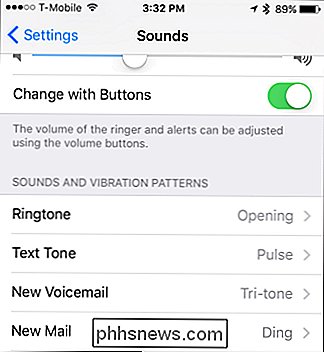
Deretter trykker du på "Vibrasjon"
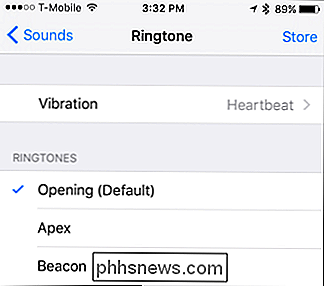
Under Tilpasset, vil du trykke på "Opprett ny vibrasjon".
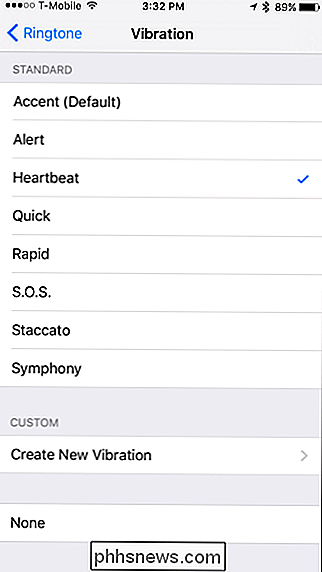
Nå, trykk på det store gråområdet på iPhone-skjermen for å lage ditt vibrasjonsmønster. Når du tror at du har det riktig, trykker du på "Stopp" og klikker på "Spill" for å se gjennom det.
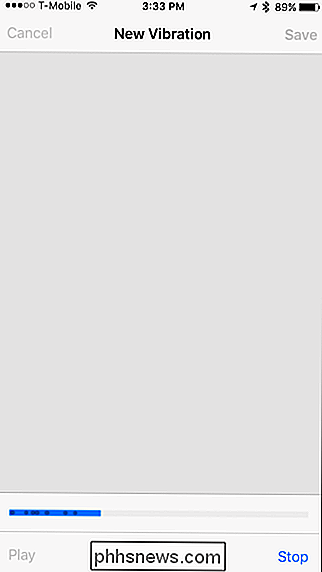
Hvis du er fornøyd med resultatene, kan du gå videre og trykke på "Lagre" og gi den nye vibrasjonen et passende navn.
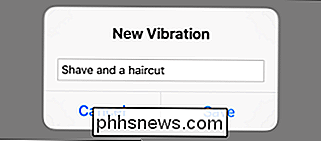
Nå ser du at den er tilgjengelig på Vibrasjonsskjermbildet under den egendefinerte delen.
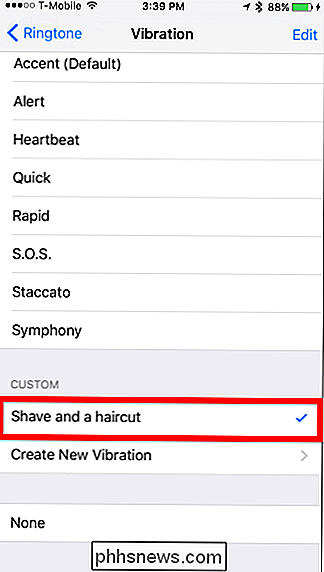
Du kan lage så mange vibrasjoner som du vil, og gi dem hver sitt eget spesialnavn og deretter tilordne dem til Følg ulike systemhendelser og kontakter.
Hvis du bestemmer deg for at du ikke lenger vil ha et bestemt mønster, må du bare trykke på "Rediger" øverst til høyre.
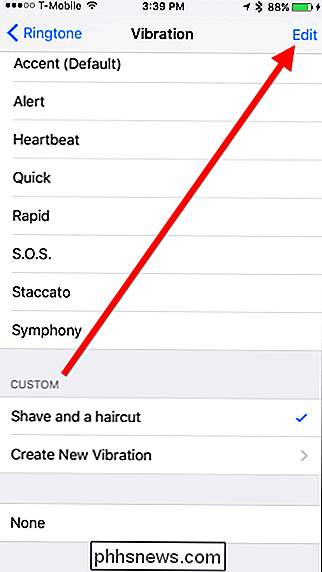
Trykk så enkelt på minustegnet ved siden av vibrasjonsmønsteret eller mønstrene du vil slette.
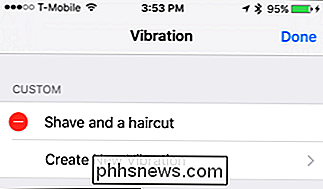
Derfra kan du legge til det vibrasjonsmønsteret til en kontakt akkurat som du ville noe annet.
Husk at du er åpenbart begrenset til hvor mye du kan gjøre, så hvis du er en aspirerende trommeslager eller percussionist, vil du sannsynligvis ikke oppnå utrolig dynamiske resultater.
Men hvis du bare trenger som Implemønster for å gi deg beskjed når mor eller venn ringer (uten å informere alle andre rundt deg), så er dette en fin måte å gjøre det på.

Slik flyttes du Steam-biblioteket ditt til en annen mappe eller harddisk
Hvis du har et stort Steam-bibliotek, kan det hende at du har tomt plass, eller kanskje du har det plassert på en gammel, tregere spinnharddisk. Uansett hva du kan, kan du smertefritt flytte dampsamlingen til et nytt sted. Det er lett å skaffe seg en stor sprudlende spillsamling via Steam, spesielt hvis du deltar i det ulike salget som Valve har hvert år.

Hvordan du snap og støtter Windows til sidene på Chrome OS-skjermen din
God vinduhåndtering er viktig for å få ting gjort raskt og effektivt på hvilken som helst datamaskin. Mens de fleste brukere vet hvordan du "snap" vinduer til sidene på skjermen på Windows og MacOS, er det alltid overraskende hvor mange ikke skjønner at dette også er tilgjengelig på Chromebooks. Faktisk er det enda sterkere.



